 Die spielende Katze und der mit Nüssen werfende Affe Dieses Tut wurde von mir erdacht und geschrieben für PI 10 Es unterliegt meinem Urheberrecht Nachgebastelte Werke hier
Foto
1 hat meine Tochter fotografiert
Foto 2 gehört mir Foto 3 ist von meinem lieben Sascha er hat im Urlaub für mich die Augen aufgehalten ich sage an dieser Stelle nochmals Danke | |
| Material: ein Foto, beachte dabei das Urheber- und Bildrecht Filter: Simple | |
| Den
Filter hast Du also
installiert, dann laß uns beginnen. Öffne Deine Bild verdoppele es und schließe das Original Wege: einmal wie im Screen und oder via Tastenkombination: Strg und D 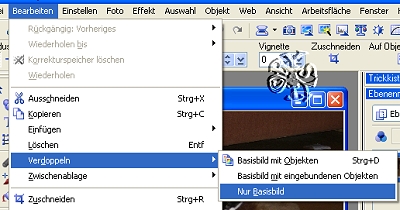 Bringe nun Dein Bild auf eine Seitenlänge von ca 400 Pixel, schärfe es gegebenenfalls nach | |
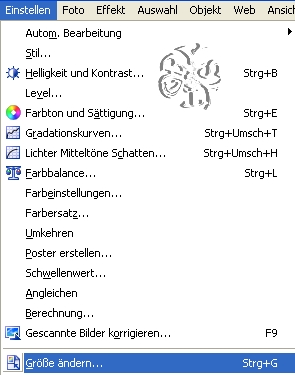 | 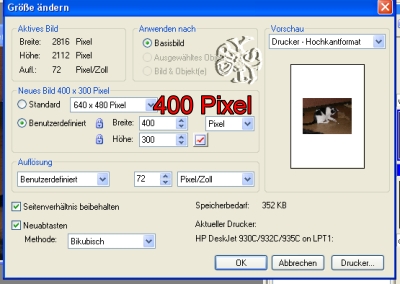 |
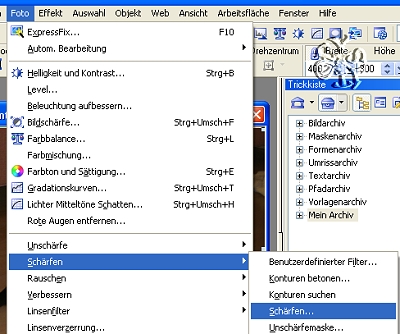 | 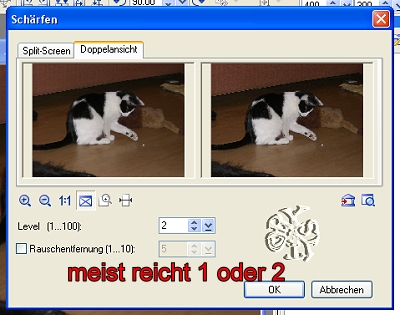 |
Speicher Dein Bild direkt als Ufo oder PSD ab, ich empfinde diesen Schritt immer als sehr wichtig, denn oft beendet PI seine Dienste, und wenn Du Dein Bild nicht bereits abgespeichert hast, ist Deine ganze Mühe umsonst gewesen speichern geht so: Datei Speichern unter im nächsten Fenster Namen vergeben Nun fangen wir aber wirklich an :-)verdoppele Dein Bild und minimiere das Duplikat ( das Minuszeichen anklicken) wir benötigen es für die Rahmen Rahmen 1: Erweitere Deine Leinwand: Menüleiste - Bearbeiten - Leinwand erweitern 2 Pixel in einer hellen Farbe aus Deinem Bild 4 Pixel in einer dunkelen Farbe aus Deinem Bild 2 Pixel in einer hellen Farbe aus Deinem Bild ich hab dieses Mal die Pipette genommen | |
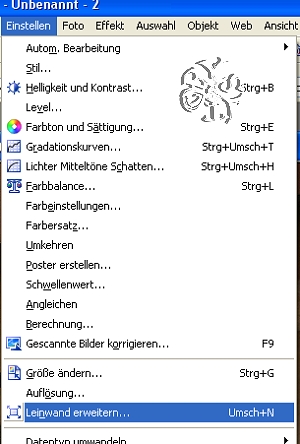 | 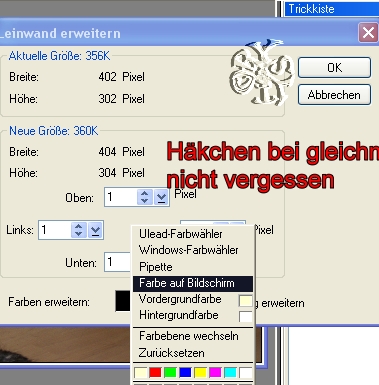 |
| Rahmen 2 Schritt 1 erweitere die Leinwand um 10 Pixel in weiß makiere den weißen Rand mit dem Zauberstab, kopiere Dein minimiertes Bild und füge es in die Auswahl ein | |
 |  |
| Nächste Schritte laß die Auswahl bestehen Menüleiste Effekt wende den Filter Simple Centre Tile 1 mal an gleich darauf den Filter Simple Diamonds 1 mal Ich habe die Filter in den FU eingebaut, da daher sieht der Screen evtl. anders aus wie bei Dir dann den Web - Schaltflächendesigner- jede Form - Werte siehe Screen | |
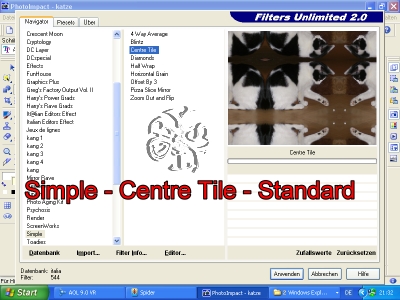 | 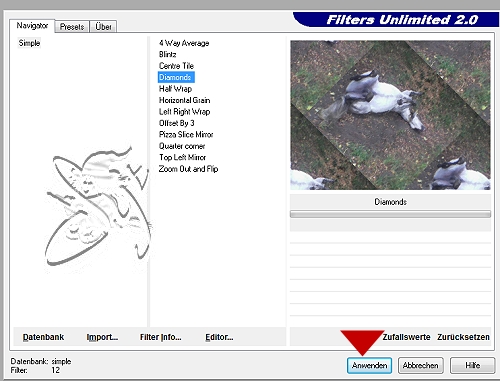 |
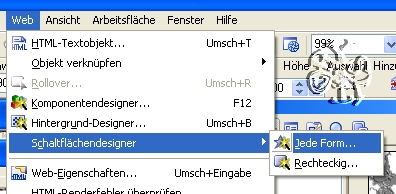 | 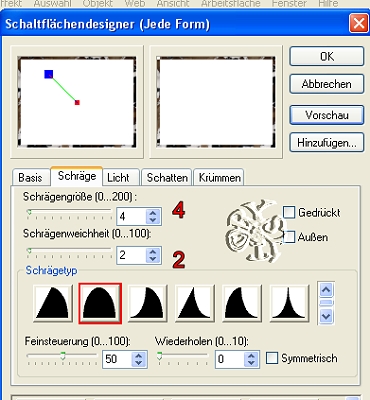 |
| Nächster Schritt: erweitere die Leinwand wie beim 1. Mal ( 2 Pixel hell/ 4 Pixel dunkel/ 2 Pixel hell) Alles einbinden Nächste Schritte Erweitere die Leinwand um 30 Pixel in einer Farbe die zu Deinem Bild paßt makiere den Rand mit dem Zauberstab Menüleiste Effekt Füllungen und Texturen Texturfüllung Tierfell - Werte siehe Screen danach den Web Schaltflächendesigner wie im Screen Alles Einbinden | |
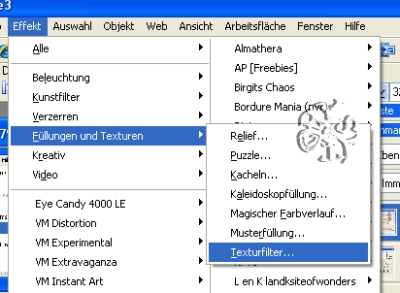 | 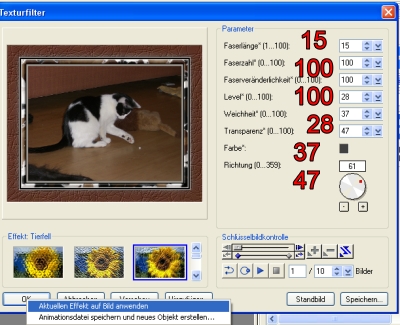 |
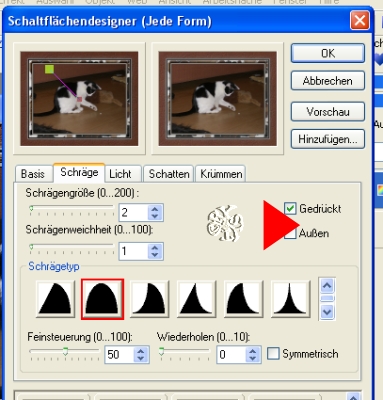 | 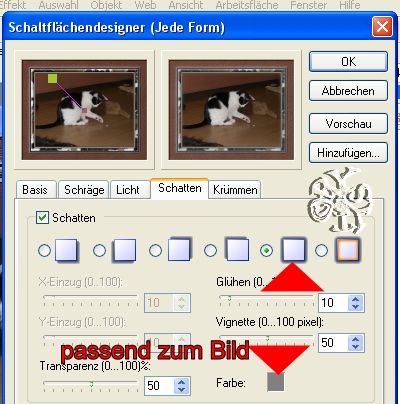 |
| Nächster Schritt Arbeite den Rand 1 noch einmal Nächster Schritt Leinwand um 10 Pixel in weiß erweitern Rand mit dem Zauberstab makieren und das kopierte Bild in die Auswahl einfügen wende die Filter in der gleichen Reihenfolge wie beim ersten Mal an den Web Schaltflächendesigner wie beim ersten Mal Alles einbinden Arbeite den 1. Rand noch einmal Bringe Dein Bild auf ein Forenübliches Maß, schärfe evtl. nach Wenn Du keine Animation möchtest ist Dein Bild an dieser Stelle fertig. Du kannst Dein Wasserzeichen darauf setzen und es als JPG abspeichern, für die Animation aber als UFO. Beachte dabei bitte: Copy by *** nur dann, wenn das verwendete Foto auch von Dir ist, ansonsten: Design by | |
Ich hoffe Dir hat der Rahmen genauso viel Spaß bereitet wie mir Möchtes Du noch animieren? Dann bitte hier weitergehn zur nächsten Seite So kann der Rahmen ohne
Animation mit einem andren Motiv aussehen  | |
 |
|
©Tutorial and Desing by Syt 2007/2008 überarbeitet 30.Oktober 2013 | |
